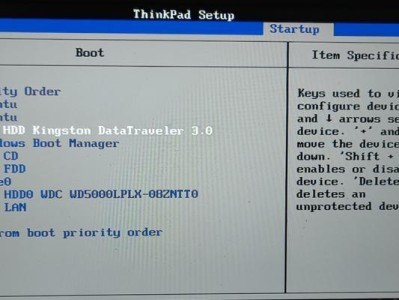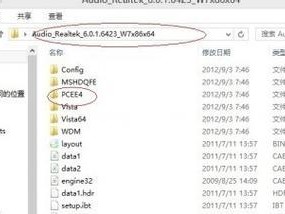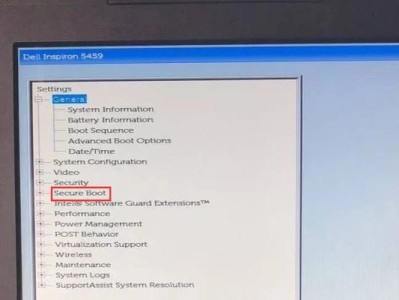当我们使用打印机打印文件或照片时,如果打印机在开始打印时就显示错误,这可能会令人沮丧并浪费时间。然而,很多时候这个问题并不是无解的。本文将介绍一些常见的解决方法,帮助大家解决打印机一打印就显示错误的困扰。
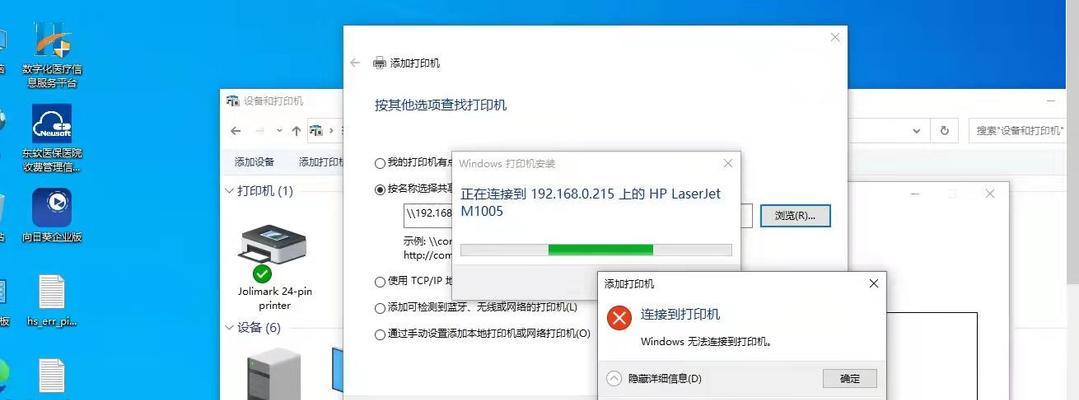
1.检查连接线是否松动或损坏:
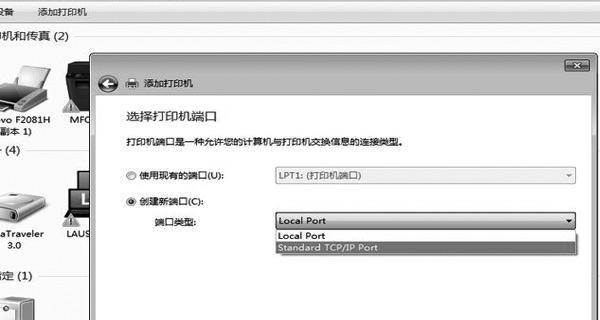
当打印机连接线松动或损坏时,可能会导致错误的出现。请检查连接线是否牢固连接,并确保没有任何物体压在连接线上。
2.检查墨盒或墨粉是否耗尽:
如果打印机提示墨盒或墨粉已耗尽,那么需要更换墨盒或墨粉。请按照打印机说明书上的步骤进行更换。
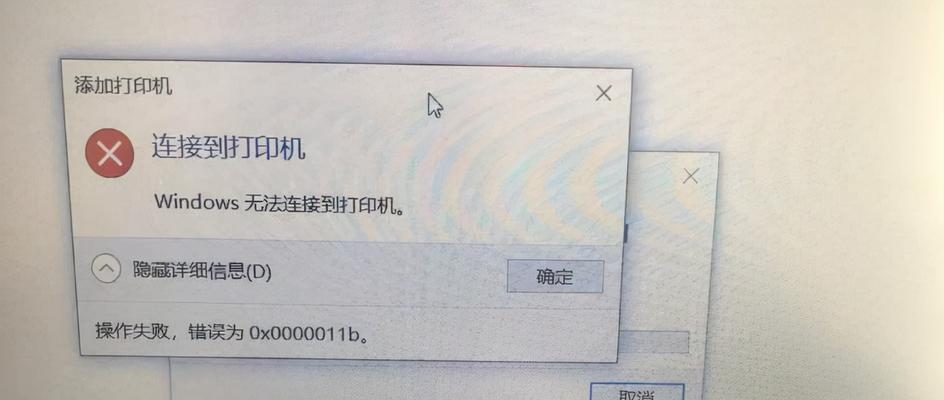
3.清理打印头:
打印头可能会被墨水或灰尘堵塞,导致错误的出现。请按照打印机说明书上的指示,使用指定的清洁剂或软布小心地清理打印头。
4.重新安装打印机驱动程序:
有时候,打印机驱动程序可能会出现错误,导致打印机无法正常工作。尝试重新安装打印机驱动程序,可以解决一些驱动程序相关的问题。
5.检查纸张设置:
如果打印机设置的纸张类型与实际放置的纸张类型不匹配,就会出现错误。请检查纸张设置,并确保打印机放置了正确类型的纸张。
6.打印机重启:
有时候,打印机在长时间运行后可能会出现错误。尝试重新启动打印机,可以清除一些临时问题。
7.清空打印队列:
打印队列中的文件堆积可能会导致错误的出现。请在计算机上找到打印队列,将其中的文件全部删除,并重新尝试打印。
8.检查打印机固件更新:
打印机的固件可能需要更新以支持最新的功能和修复一些错误。请访问打印机制造商的官方网站,检查是否有可用的固件更新。
9.检查打印机内部是否有堵塞或故障:
如果以上方法都无效,可能是因为打印机内部存在堵塞或故障。请联系打印机制造商的技术支持部门,获取进一步的帮助。
10.调整打印机设置:
尝试在打印机设置中调整一些选项,如打印质量、打印速度等。有时候,调整这些设置可以解决某些错误。
11.检查电源和电线:
如果打印机的电源或电线存在问题,如电源插头松动或电线受损,就会导致错误。请确保电源和电线都正常工作。
12.更新打印机驱动程序:
打印机驱动程序的更新版本可能修复了一些已知的错误。请访问打印机制造商的官方网站,下载并安装最新的驱动程序。
13.检查操作系统兼容性:
某些打印机可能不兼容某些操作系统版本。请检查打印机的兼容性列表,并确保您的操作系统与打印机兼容。
14.检查打印机设置是否正确:
有时候,打印机设置不正确可能导致错误。请仔细检查打印机设置,并确保所有选项都按照需要进行配置。
15.重置打印机:
如果以上方法都无效,最后的尝试是重置打印机。请按照打印机说明书上的步骤进行重置,这通常可以解决一些严重的错误。
遇到打印机一打印就显示错误的问题时,不要慌张。通过检查连接线、更换墨盒或墨粉、清理打印头等方法,可以解决许多常见的问题。如果问题仍未解决,可以尝试重新安装驱动程序、检查纸张设置、清空打印队列等方法。如果所有方法都无效,可以联系打印机制造商的技术支持部门寻求帮助。最重要的是保持耐心和冷静,相信问题最终会得到解决。